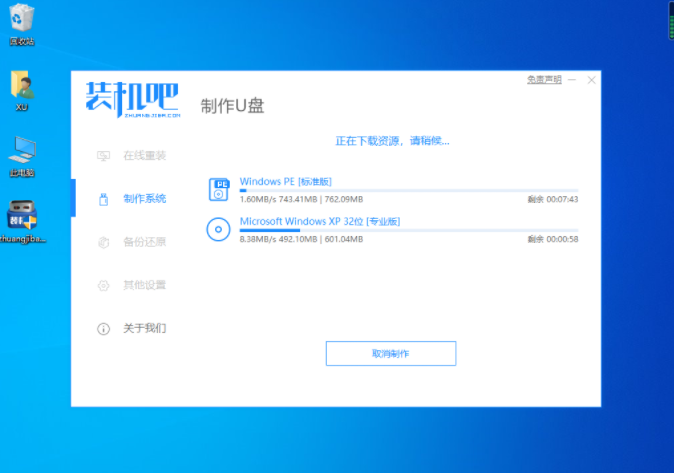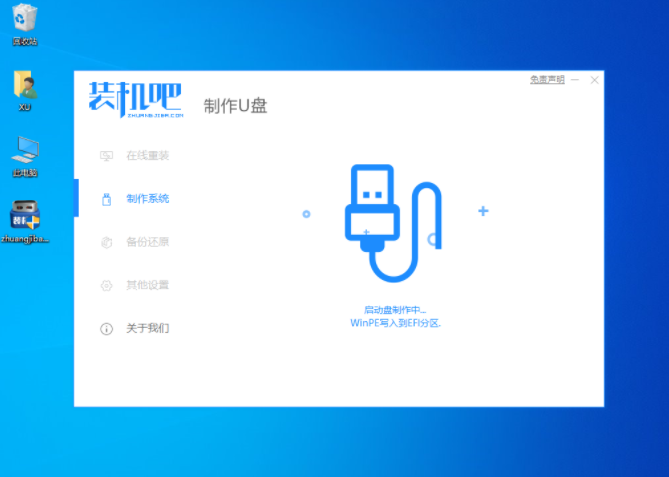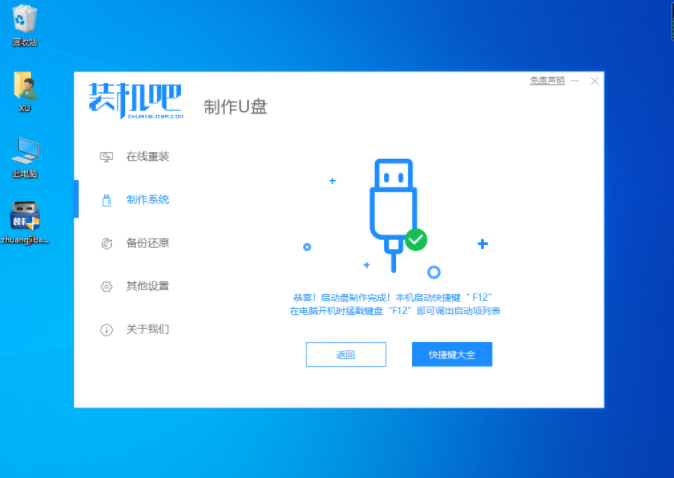Warning: Use of undefined constant title - assumed 'title' (this will throw an Error in a future version of PHP) in /data/www.zhuangjiba.com/web/e/data/tmp/tempnews8.php on line 170
u盘启动盘制作工具下载地址
装机吧
Warning: Use of undefined constant newstime - assumed 'newstime' (this will throw an Error in a future version of PHP) in /data/www.zhuangjiba.com/web/e/data/tmp/tempnews8.php on line 171
2021年01月05日 07:58:00
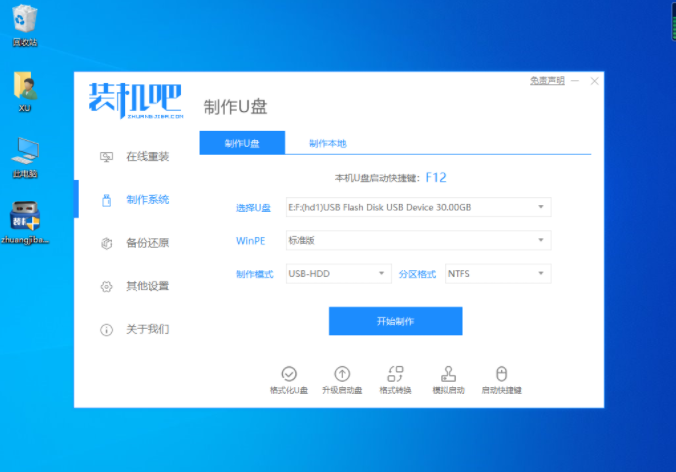
小编给大家推荐一个超级实用的u盘启动盘制作工具,那就是装机吧一键重装工具,使用装机吧一键重装系统工具不仅可以在线重装系统,而且还可以制作启动U盘,接下来我们一起看看使用方法吧!
1、打开装机吧网站(www.125315.com)下载装机吧一键重装系统软件。插上 U
盘,打开软件,在软件中选择制作系统,选择制作,一般默认即可。
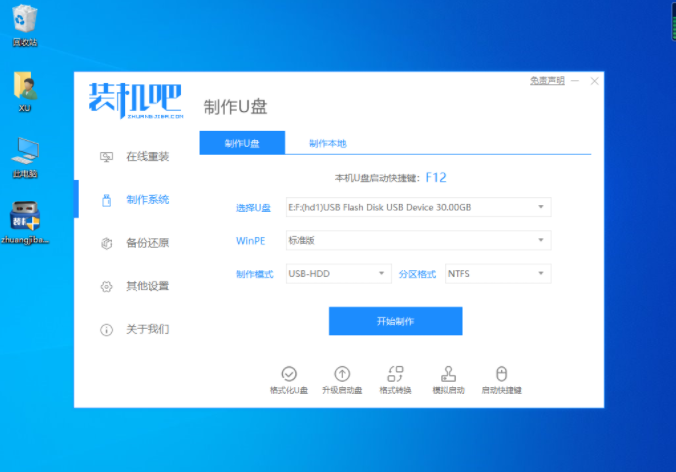
2、选择您想安装的系统,然后再点击开始制作。
![1609482510591600.png G]$G5A$APLJ4%Q$L~N(PVHQ.png](/d/file/jiaocheng/2021/01/b09d69a64afdbb956baddc934b2bb0df.png)
3、接下来软件就开始帮助我们下载系统及需要制作的文件了,请耐心等候。
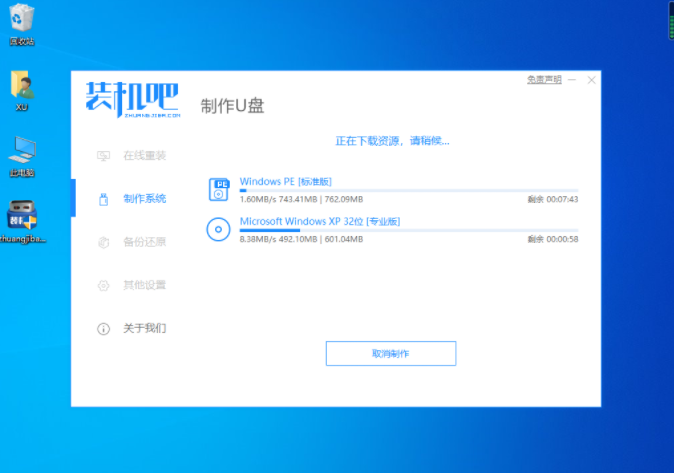
4、正常下载完成后软件就会开始帮助我们制作启动盘了,这个过程可能需要一些时间,请耐心等候。
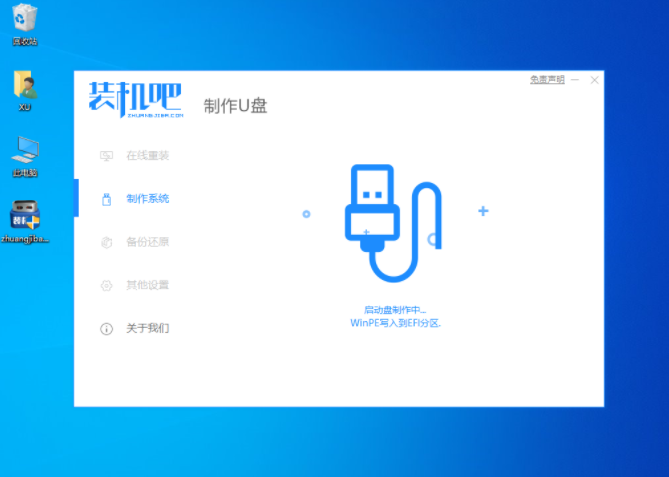
5、经过一段时间软件就会帮我们把工具制作完成了,整个过程还是非常顺便且方便的哦。
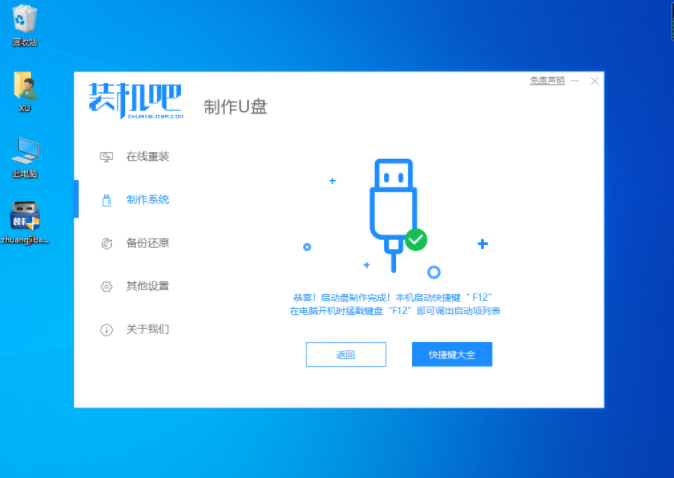
那么以上就是u盘启动盘制作工具下载的全部内容了,希望对你有所帮助!
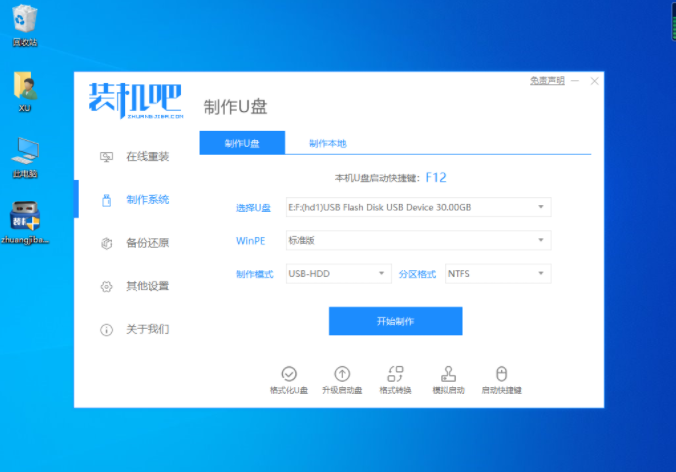
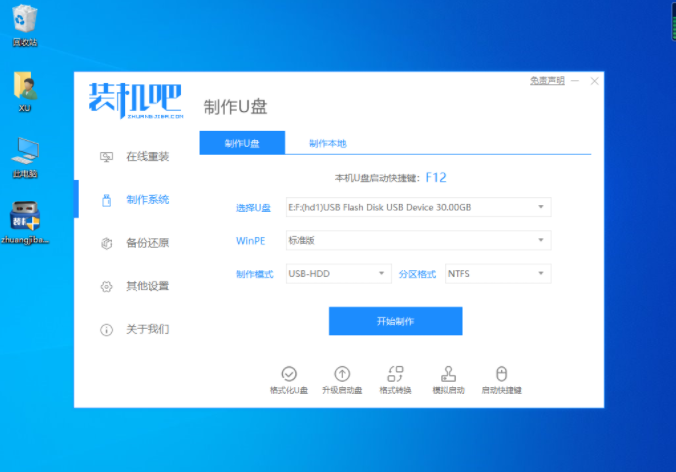
![1609482510591600.png G]$G5A$APLJ4%Q$L~N(PVHQ.png](/d/file/jiaocheng/2021/01/b09d69a64afdbb956baddc934b2bb0df.png)